KingstVIS是一款专业的逻辑分析仪配套软件,这款软件可以采集记录多路数字信号,可测量信号脉宽、周期、频率、占空比等,可依据多种标准协议解析出通信数据,具备演示模式可让你购买之前体验全部功能。
界面介绍:
软件启动后,将显示类似下图的主界面,软件的详细使用说明请见第四章节,此处仅对软件界面进行简要说明。

如上图,软件界面可分为以下几个主要部分:
①、工具栏:位于界面上方,包含当前设备的一些常用设置,以及最右端的主菜单按钮;
②、设备及通道设置栏:位于界面左侧,其上部会显示当前选择或已连接的设备型号,下面是当前启用的测量通道的编号和名称;
③、波形显示窗口:位于界面中部,最上一栏是时间轴,中间显示采集到的波形和解析出的数据等,最下一栏是滚动条;
④、采样结果分析窗口:位于界面右侧,其上部显示常用的测量结果,其下方可以添加协议解析器并显示解析后的结果;
模拟演示功能:
Kingst VIS 软件具备模拟演示的功能,在不连接任何硬件设备的情况下,可以由软件来模拟硬件设备的工作过程和功能,用户可通过此模式直观体验软件的各个功能。
金思特所有虚拟仪器都使用同一个 Kingst VIS 软件,在软件界面左上方有一个设备控制栏,如下图所示。

左端的图标表示当前设备类型为逻辑分析仪,中间的字符表示当前设备的型号为
LA5016,点击右端 按钮,在弹出的对话框中会列出软件所支持的所有设备型号,如下图所示,用户可以选择感兴趣的型号,即可对该型号的设备进行评估体验。
按钮,在弹出的对话框中会列出软件所支持的所有设备型号,如下图所示,用户可以选择感兴趣的型号,即可对该型号的设备进行评估体验。

点击工具栏的 按钮,软件即可模拟硬件设备的工作过程。最终软件会在所有启用的通道上模拟出一系列的方波或脉冲信号。
按钮,软件即可模拟硬件设备的工作过程。最终软件会在所有启用的通道上模拟出一系列的方波或脉冲信号。
逻辑分析仪的一大重要功能就是可以对采集到的符合某种协议标准的信号进行解析,此处我们以 SPI 为例,做简要说明。在软件右侧边栏中部找到如下图所示的“解析器”。
点击其右端的 按钮,在弹出的菜单中选择“SPI”,此时会弹出协议设置对话框,都使用默认设置,直接点击“确定”即可,至此我们就已经添加进了一个标准的 SPI 协议解析器。
按钮,在弹出的菜单中选择“SPI”,此时会弹出协议设置对话框,都使用默认设置,直接点击“确定”即可,至此我们就已经添加进了一个标准的 SPI 协议解析器。
接下来我们点击工具栏上的 按钮,稍等片刻软件就会在通道 0-3 上模拟出标准的 SPI 信号波形,并解析出数据,而其它通道则依旧是模拟的随机方波或脉冲信号。如下图所示:
按钮,稍等片刻软件就会在通道 0-3 上模拟出标准的 SPI 信号波形,并解析出数据,而其它通道则依旧是模拟的随机方波或脉冲信号。如下图所示:

通过点击鼠标左右键或滚动滚轮,可以放大或缩小波形,按住鼠标左键可拖动波形。更进一步的详细说明请参见后续章节的介绍。









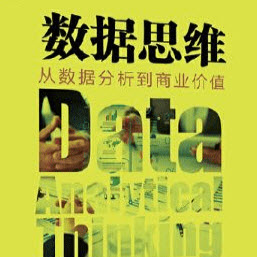












 大小: 117.1M
大小: 117.1M
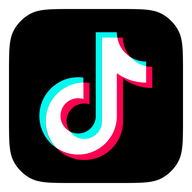
 驾校一点通2022科目一6.8.0 电脑版
驾校一点通2022科目一6.8.0 电脑版  Overture专业打谱软件5.5.1-7 简体中文版
Overture专业打谱软件5.5.1-7 简体中文版  SPSS 18.0中文版
SPSS 18.0中文版  MatLab R2012b 特别文件
MatLab R2012b 特别文件  寻星计算程序(卫星天线寻星参数计算)v3.1 绿色版
寻星计算程序(卫星天线寻星参数计算)v3.1 绿色版  八爪鱼采集器v8.58 官方最新版
八爪鱼采集器v8.58 官方最新版  星空抽奖软件无限制版完美注册码版
星空抽奖软件无限制版完美注册码版  利信财务软件专业单机版V6.4免费无限制版
利信财务软件专业单机版V6.4免费无限制版  天学网电脑版v5.6.1.0 官方最新版
天学网电脑版v5.6.1.0 官方最新版  摩客mockplus桌面客户端v3.7.1.0 官方最新版
摩客mockplus桌面客户端v3.7.1.0 官方最新版  淘宝助理天猫版5.3.7.0 官方最新版
淘宝助理天猫版5.3.7.0 官方最新版  高品智CRM客户关系管理系统v3.301.311 官方免费版
高品智CRM客户关系管理系统v3.301.311 官方免费版  易航科技增值税发票电子化软件(增值税发票扫描认证)V2.0免费版
易航科技增值税发票电子化软件(增值税发票扫描认证)V2.0免费版  易房大师v3.2免费版
易房大师v3.2免费版  数米基金宝20153.1.0 官方最新版
数米基金宝20153.1.0 官方最新版  杰奇小说连载系统免费版
杰奇小说连载系统免费版  发票导出接口软件3.9绿色免费版
发票导出接口软件3.9绿色免费版  发票认证接口软件v2.2绿色版
发票认证接口软件v2.2绿色版  高品智财务公司委托代办项目软件v3.320 官方版
高品智财务公司委托代办项目软件v3.320 官方版  食草族管理专家V2.5.9 绿色免费版
食草族管理专家V2.5.9 绿色免费版